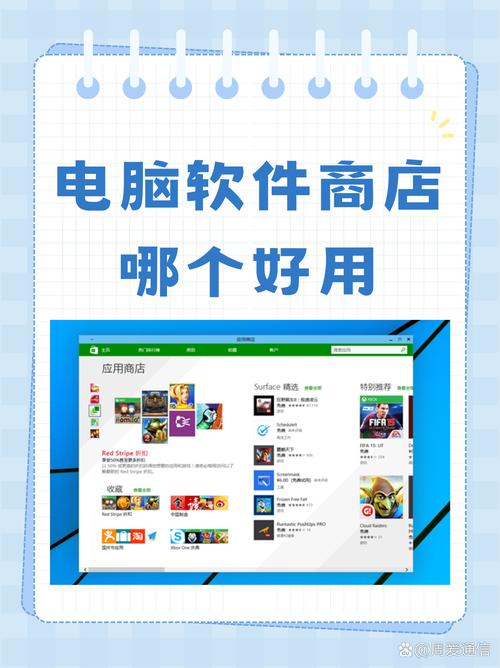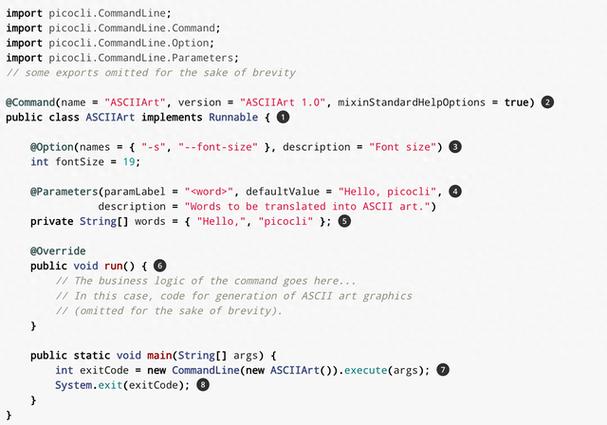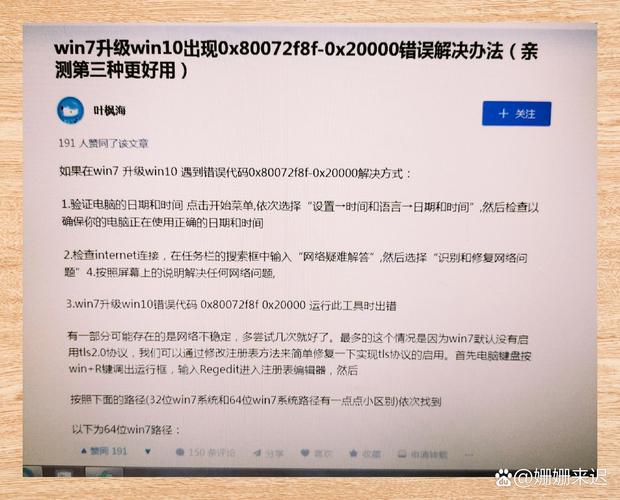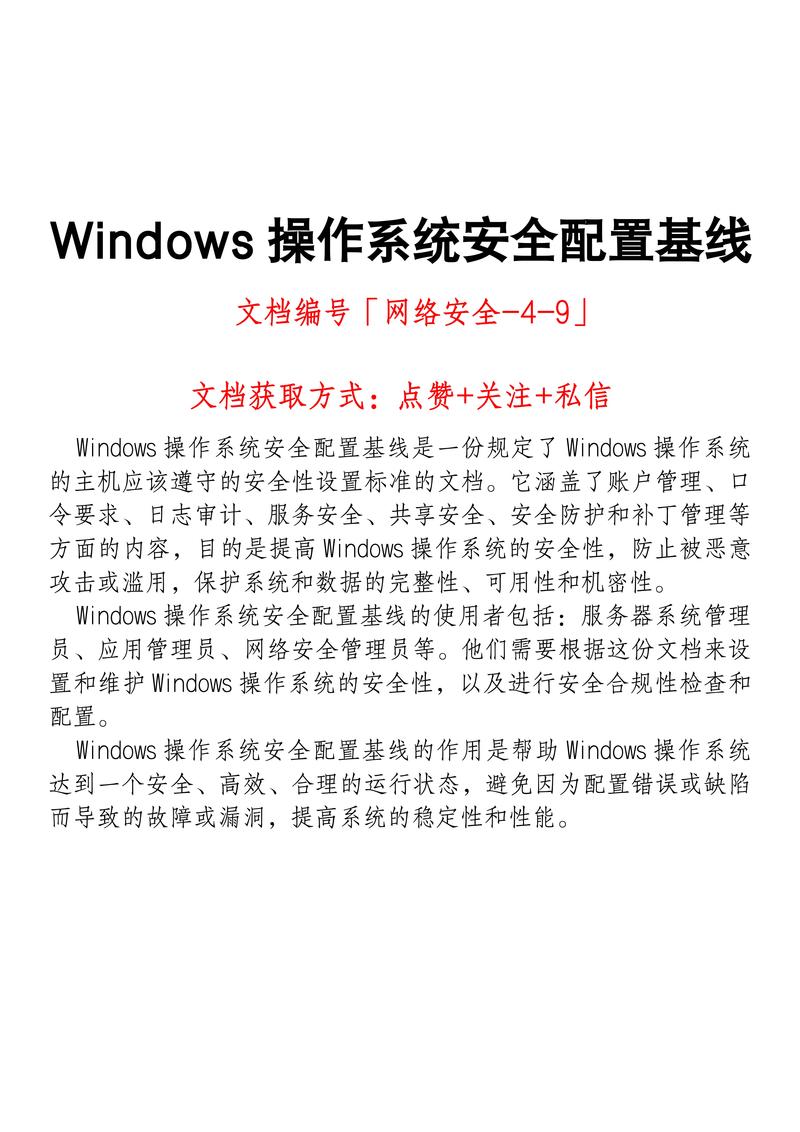在Windows 7中,调节屏幕亮度通常可以通过以下几种方式实现:
1. 使用键盘快捷键:如果您的电脑键盘上有亮度调节的快捷键,您可以直接使用这些键来调整屏幕亮度。这些键通常标记为“亮度”或“屏幕亮度”,并且可能带有太阳或向上/向下的箭头图标。按下这些键可以逐步增加或减少屏幕亮度。
2. 使用Windows 7控制面板: 打开“控制面板”。 进入“硬件和声音”类别。 选择“电源选项”。 在“电源选项”窗口中,您会看到“选择电源按钮的功能”链接,点击它。 在弹出的窗口中,您可以选择“更改计划设置”。 在“编辑计划设置”中,点击“更改高级电源设置”。 在“高级设置”中,找到“显示”类别,然后展开它。 在“显示”类别下,您会找到“亮度”设置,可以在这里调整屏幕亮度。
3. 使用Windows Mobility Center: 在“开始”菜单中搜索“Windows Mobility Center”并打开它。 在“Windows Mobility Center”中,您会看到一个亮度滑块,可以拖动它来调整屏幕亮度。
4. 使用第三方软件:如果您觉得上述方法不够方便,您也可以考虑安装一些第三方软件来帮助您更方便地调整屏幕亮度。这些软件通常提供更直观的界面和更多的调整选项。
请注意,具体的步骤可能会因您的电脑型号和设置而有所不同。如果您无法找到亮度调节选项,请检查您的电脑制造商的网站或用户手册,以获取更具体的指导。
Windows 7系统下如何调节屏幕亮度
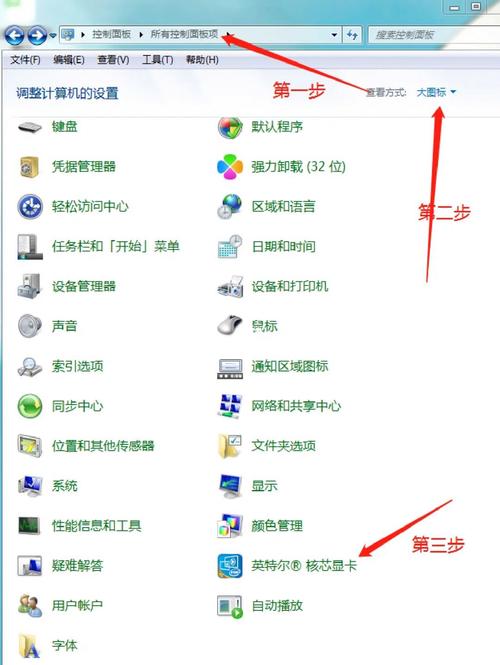
一、使用快捷键调节屏幕亮度

按住“Fn”键,然后按下键盘上的“F1”到“F12”键中的亮度调节键。这些键通常会有一个太阳或灯泡的图标。
对于某些笔记本电脑,可能需要同时按下“Fn”键和“Home”键或“End”键来调节亮度。
二、通过系统设置调节屏幕亮度
如果您需要更细致地调节屏幕亮度,可以通过以下步骤进行操作:
点击屏幕左下角的“开始”按钮。
在搜索框中输入“控制面板”,然后点击“控制面板”图标。
在控制面板中,找到并点击“硬件和声音”选项。
在“硬件和声音”选项中,点击“电源选项”。
在“电源选项”窗口中,选择您当前使用的电源计划。
点击“更改计划设置”。
在弹出的窗口中,点击“更改高级电源设置”。
在“显示”选项下,找到“亮度”选项,并点击“更改亮度设置”。
在弹出的窗口中,拖动滑块来调整屏幕亮度。
点击“确定”保存设置。
三、通过显示设置调节屏幕亮度
除了通过电源选项调节屏幕亮度外,您还可以通过显示设置进行调节:
点击屏幕左下角的“开始”按钮。
在搜索框中输入“显示设置”,然后点击“显示设置”图标。
在显示设置窗口中,找到并点击“调整屏幕亮度”选项。
在弹出的窗口中,拖动滑块来调整屏幕亮度。
点击“应用”保存设置。
四、注意事项
在调节屏幕亮度时,请注意以下几点:
避免将屏幕亮度调得过高或过低,以免对眼睛造成伤害。
在光线较暗的环境中,适当提高屏幕亮度,以便更好地看清屏幕内容。
在光线较亮的环境中,适当降低屏幕亮度,以减少眼睛疲劳。